Kako besplatno aktivirati Windows 11: 2 najbolja načina
Miscelanea / / April 03, 2023
Želite li aktivirati Windows 11 na svom uređaju, ali želite izbjeći plaćanje ključa proizvoda? Pa, postoji nekoliko metoda za besplatnu aktivaciju Windowsa 11. Ovaj će vas članak voditi korak po korak kako to učiniti na računalu.

Ako koristite Windows 11 bez aktivacije, možda ćete se suočiti s određenim ograničenjima u pogledu značajki i funkcionalnosti. Aktivacija Windows 11 ključna je kako biste maksimalno iskoristili svoj uređaj. To je zato što vam osigurava pristup svim značajkama i funkcionalnostima koje operativni sustav nudi. Dakle, evo kako dobiti puni pristup sustavu Windows 11.
1. Kako besplatno aktivirati Windows 11 pomoću CMD-a
Koraci za aktiviranje sustava Windows 11 pomoću naredbenog retka jednostavni su i lako ih je slijediti. Štoviše, ovo je legalan način da besplatno aktivirate svoj Windows, kao Microsoft nudi KMS ključeve. Unatoč tome, slijedite upute u nastavku.
Korak 1: Pritisnite tipku Windows na tipkovnici, upišite Naredbeni redak, i kliknite na "Pokreni kao administrator".

U upitu kliknite Da.
Korak 2: Upišite donju naredbu i pritisnite Enter.
slmgr /ipk kmsclientkey
Bilješka: KMSClientKey je aktivacijski ključ koji ćete morati unijeti ovisno o odabranom izdanju Windowsa. Pronađite ključeve ispod:
- Windows Home: TX9XD-98N7V-6WMQ6-BX7FG-H8Q99
- Windows Home N: 3KHY7-WNT83-DGQKR-F7HPR-844BM
- Windows Pro: W269N-WFGWX-YVC9B-4J6C9-T83GX
- Windows Pro N: MH37W-N47XK-V7XM9-C7227-GCQG9
- Windows Education: NW6C2-QMPVW-D7KKK-3GKT6-VCFB2
- Windows Education N: 2WH4N-8QGBV-H22JP-CT43Q-MDWWJ
Na primjer, ako želite aktivirati Windows 11 Pro, koristite naredbu ‘slmgr /ipk W269N-WFGWX-YVC9B-4J6C9-T83GX.’

3. korak: Morat ćete postaviti KMS poslužitelj pomoću sljedeće naredbe.
slmgr /skms vaš poslužitelj
Bilješka: Umjesto vašeg poslužitelja, upišite kms.msguides.com ili kms8.msguides.com.

Korak 4: Na kraju upišite donju naredbu i pritisnite Enter.
slmgr /ato
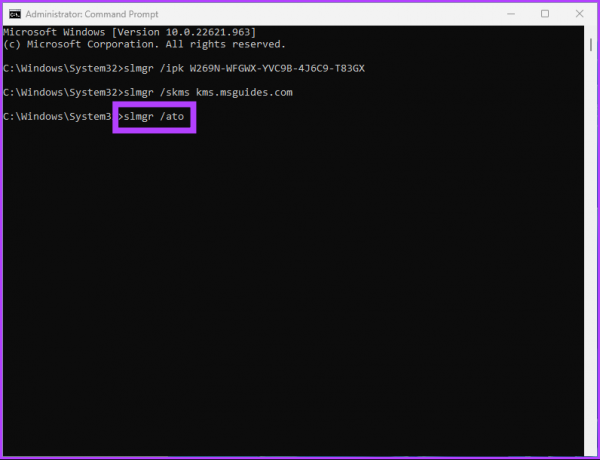
Ovom naredbom vaš će se Windows besplatno aktivirati. Ako je ova metoda previše komplicirana ili dugotrajna za korištenje, pogledajte sljedeću metodu.
2. Kako besplatno aktivirati Windows 11 pomoću batch datoteke
Odricanje: Iako smo provjerili skupnu skriptu, Microsoft ne preporučuje korištenje skupnih skripti za aktiviranje Windowsa 11. Dakle, izvršite ovu metodu prema vlastitom nahođenju.
Korak 1: Desnom tipkom miša kliknite radnu površinu, odaberite Novo i odaberite Tekstualni dokument.

Korak 2: Imenujte datoteku i pritisnite Enter.
Primjer: Nazovite datoteku 'Windows 11 Activator.'
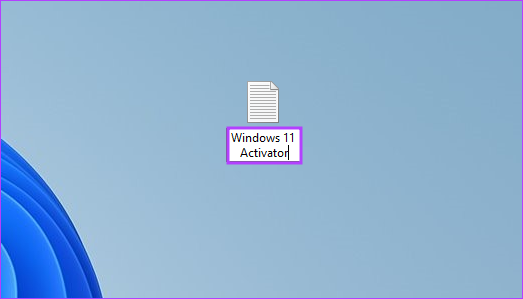
3. korak: Kopirajte i zalijepite donju skriptu u tekstualni dokument. Ili možete preuzeti tekstualni dokument koristeći vezu u nastavku i prijeći na korak 5.
@echo off title Aktivirajte Windows 7 / 8 / 8.1 / 10 BESPLATNO!&cls&echo &echo #Copyright: MSGuides.com&echo &echo.&echo #Podržani proizvodi:&echo - Windows 7 Professional&echo - Windows 7 Professional N&echo - Windows 7 Professional E&echo - Windows 7 Enterprise&echo - Windows 7 Enterprise N&echo - Windows 7 Enterprise E&echo - Windows 8 Core&echo - Windows 8 Core Single Language&echo - Windows 8 Professional&echo - Windows 8 Professional N&echo - Windows 8 Professional WMC&echo - Windows 8 Enterprise&echo - Windows 8 Enterprise N&echo - Windows 8.1 Core&echo - Windows 8.1 Core N&echo - Windows 8.1 Core Single Language&echo - Windows 8.1 Professional&echo - Windows 8.1 Professional N&echo - Windows 8.1 Professional WMC&echo - Windows 8.1 Enterprise&echo - Windows 8.1 Enterprise N&echo - Windows 10 Home&echo - Windows 10 Home N&echo - Windows 10 Home Single Language&echo - Windows 10 Home Country Specific&echo - Windows 10 Professional&echo - Windows 10 Professional N&echo - Windows 10 Education N&echo - Windows 10 Education N&echo - Windows 10 Enterprise&echo - Windows 10 Enterprise N&echo - Windows 10 Enterprise LTSB&echo - Windows 10 Enterprise LTSB N&echo.&echo.&echo &echo Aktiviranje vašeg Windows... & cscript //nologo c:\windows\system32\slmgr.vbs /ipk FJ82H-XT6CR-J8D7P-XQJJ2-GPDD4 >nul&cscript //nologo c:\windows\system32\slmgr.vbs /ipk MRPKT-YTG23-K7D7T-X2JMM -QY7MG >nul&cscript //nologo c:\windows\system32\slmgr.vbs /ipk W82YF-2Q76Y-63HXB-FGJG9-GF7QX >nul&cscript //nologo c:\windows\system32\slmgr.vbs /ipk 33PXH-7Y6KF-2VJC9-XBBR8-HVTHH >nul&cscript / /nologo c:\windows\system32\slmgr.vbs /ipk YDRBP-3D83W-TY26F-D46B2-XCKRJ >nul&cscript //nologo c:\windows\system32\slmgr.vbs /ipk C29WB-22CC8-VJ326-GHFJW-H9DH4 >nul&cscript / /nologo c:\windows\system32\slmgr.vbs /ipk BN3D2-R7TKB-3YPBD-8DRP2-27GG4 >nul&cscript //nologo c:\windows\system32\slmgr.vbs /ipk 2WN2H-YGCQR-KFX6K-CD6TF-84YXQ >nul&cscript / /nologo c:\windows\system32\slmgr.vbs /ipk NG4HW-VH26C-733KW-K6F98-J8CK4 >nul&cscript //nologo c:\windows\system32\slmgr.vbs /ipk XCVCF-2NXM9-723PB-MHCB7-2RYQQ >nul&cscript / /nologo c:\windows\system32\slmgr.vbs /ipk GNBB8-YVD74-QJHX6-27H4K-8QHDG >nul&cscript //nologo c:\windows\system32\slmgr.vbs /ipk 32JNW-9KQ84-P47T8-D8GGY-CWCK7 >nul&cscript / /nologo c:\windows\system32\slmgr.vbs /ipk JMNMF-RHW7P-DMY6X-RF3DR-X2BQT >nul&cscript //nologo c:\windows\system32\slmgr.vbs /ipk M9Q9P-WNJJT-6PXPY-DWX8H-6XWKK >nul&cscript / /nologo c:\windows\system32\slmgr.vbs /ipk 7B9N3-D94CG-YTVHR-QBPX3-RJP64 >nul&cscript //nologo c:\windows\system32\slmgr.vbs /ipk BB6NG-PQ82V-VRDPW-8XVD2-V8P66 >nul&cscript / /nologo c:\windows\system32\slmgr.vbs /ipk GCRJD-8NW9H-F2CDX-CCM8D-9D6T9 >nul&cscript //nologo c:\windows\system32\slmgr.vbs /ipk HMCNV-VVBFX-7HMBH-CTY9B-B4FXY >nul&cscript / /nologo c:\windows\system32\slmgr.vbs /ipk 789NJ-TQK6T-6XTH8-J39CJ-J8D3P >nul&cscript //nologo c:\windows\system32\slmgr.vbs /ipk TX9XD-98N7V-6WMQ6-BX7FG-H8Q99 >nul&cscript / /nologo c:\windows\system32\slmgr.vbs /ipk 3KHY7-WNT83-DGQKR-F7HPR-844BM >nul&cscript //nologo c:\windows\system32\slmgr.vbs /ipk 7HNRX-D7KGG-3K4RQ-4WPJ4-YTDFH >nul&cscript / /nologo c:\windows\system32\slmgr.vbs /ipk PVMJN-6DFY6-9CCP6-7BKTT-D3WVR >nul&cscript //nologo c:\windows\system32\slmgr.vbs /ipk W269N-WFGWX-YVC9B-4J6C9-T83GX >nul&cscript / /nologo c:\windows\system32\slmgr.vbs /ipk MH37W-N47XK-V7XM9-C7227-GCQG9 >nul echo &echo.&echo.&set i=1 :server if %i%==1 set KMS_Sev=kms7.MSGuides.com if %i%==2 postavi KMS_Sev=kms8.MSGuides.com ako je %i%==3 postavite KMS_Sev=kms9.MSGuides.com ako %i%==4 goto notsupported cscript //nologo c:\windows\system32\slmgr.vbs /skms %KMS_Sev% >nul cscript //nologo c:\windows\system32\slmgr .vbs /ato | pronaći /i "uspješno" && (eho.& jeka & jeka. & izbor /n /c YN /m "Želite li posjetiti moj blog [Y, N]?" & ako errorlevel 2 izlaz) || (echo Veza s poslužiteljem nije uspjela! Pokušavam se povezati s drugim... & echo Molimo pričekajte... & jeka. & jeka. & set /a i+=1 & goto server) explorer " http://MSGuides.com"&goto halt :notsupported echo &echo.&echo Žao nam je! Vaša verzija nije podržana. :zaustavi pauza >nul
Preuzmite Windows 11 Activator Batch File
3. korak: Idite na File i odaberite Save As iz padajućeg izbornika.

Korak 4: Imenujte datoteku kao 'Windows11activator.bat' i spremite je kao .bat datoteku.

Korak 5: Desnom tipkom miša kliknite datoteku i odaberite "Pokreni kao administrator".

Korak 6: Dobit ćete obavijest da je Windows otkrio prijetnju. Kliknite na njega.

Bit ćete preusmjereni na postavke Windows Defendera.
Korak 7: U 'Zaštita od virusa i prijetnji', pod Trenutačne prijetnje, odaberite 'Dopusti na uređaju' i kliknite na Pokreni radnje.
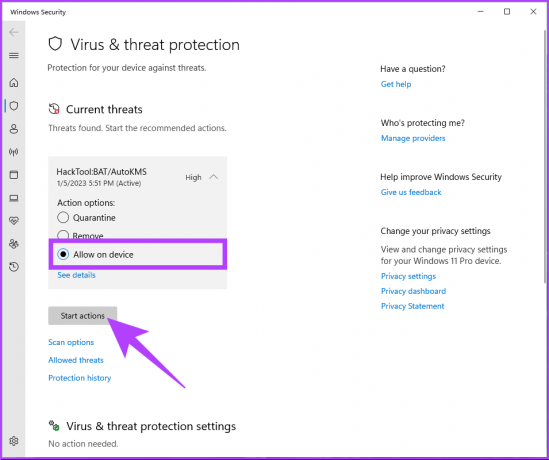
Kada završite, zatvorite prozor.
Korak 8: Vratite se na datoteku, desnom tipkom miša kliknite na nju i odaberite "Pokreni kao administrator".

Otvorit će se naredbeni redak i započet će proces aktivacije. Dobit ćete upit 'Proizvod je uspješno aktiviran.' Nakon toga zatvorite prozor. Možete provjeriti je li aktivacija uspjela slijedeći korake u sljedećem odjeljku.
Kako provjeriti je li Windows 11 aktiviran
Prije besplatne aktivacije vašeg računala sa sustavom Windows 11 ključno je provjeriti je li već aktivirano. Ne morate uvijek unositi Šifra proizvoda, većinu vremena, Windows ga automatski dohvaća iz registra ili fizičkog medija (u nekim slučajevima) kako bi provjerio je li ispravno licenciran.
Postoji nekoliko načina za provjeru statusa aktivacije vašeg računala. Nastavi čitati.
Metoda 1: Provjerite pomoću aplikacije Windows Settings
Korak 1: Pritisnite tipku Windows na tipkovnici, upišite postavkei kliknite Otvori.

Korak 2: Pod sustavom pomaknite se prema dolje i kliknite na opciju Aktivacija.

3. korak: Ako vaše računalo nije aktivirano, prikazat će stanje aktivacije kao Nije aktivno.

Metoda 2: Provjerite pomoću naredbenog retka
Korak 1: Pritisnite tipku Windows na tipkovnici, upišite Naredbeni redak i kliknite otvorite "Pokreni kao administrator".

U upitu kliknite Da.
Korak 2: Upišite donju naredbu i pritisnite Enter.
slmgr /dli
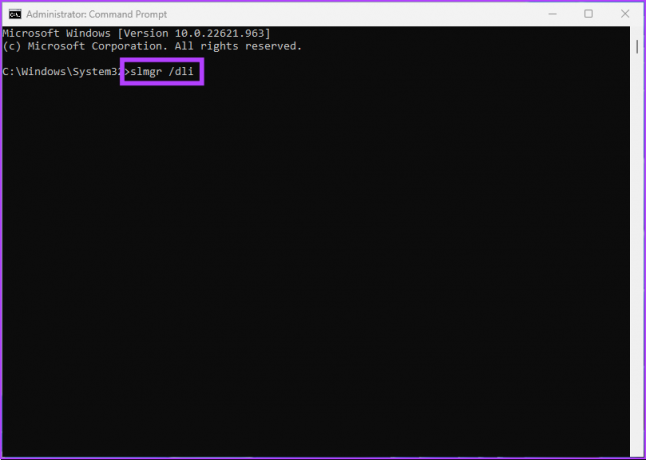
Ako Windows Script Host prompt prikazuje "Pogreška: ključ proizvoda nije pronađen", to znači da ključ proizvoda nije povezan s računalom sa sustavom Windows 11.
Ako želite izbjeći prolazak kroz sve ove korake i želite brz način aktiviranja vašeg računala sa sustavom Windows 11, bolje je nabaviti licencu nego zaobilazna rješenja. Međutim, prvo morate deinstalirati instaliranu licencu za Windows 11 slijedeći gore navedene metode.
Kako deaktivirati Windows ili deinstalirati ključ proizvoda
Prije kupnje digitalne licence idealno je deinstalirati licencu za Windows 11 instaliranu gore navedenim metodama. Evo kako to učiniti.
Korak 1: Pritisnite tipku Windows na tipkovnici, upišite Naredbeni redaki kliknite Pokreni kao administrator.

Korak 2: Upišite donju naredbu i pritisnite Enter.
slmgr /upk

Dobit ćete upit 'Windows Script Host' koji kaže: 'Uspješno deinstaliran ključ proizvoda.'
To je to. Sada kada ste deinstalirali ključ proizvoda za Windows, prijeđite na sljedeću metodu za kupnju digitalne licence.
Kako kupiti digitalnu licencu i aktivirati Windows
Korak 1: Pritisnite tipku Windows na tipkovnici, upišite postavkei kliknite Otvori.

Korak 2: Pod sustavom pomaknite se prema dolje i kliknite na opciju Aktivacija.

3. korak: Kliknite na Open Store pored "Nabavite novu licencu u aplikaciji Microsoft Store."

Korak 4: Kliknite gumb Kupi i slijedite upute za kupnju.
Bilješka: Provjerite jeste li se prijavili u Microsoft Store pomoću svog Microsoft računa.

Izvoli. Vaša digitalna licenca za Windows 11 aktivira se nakon što ispunite upite i platite je. Status možete provjeriti odlaskom na stanje Aktivacije Windows postavke.
Često postavljana pitanja o besplatnoj aktivaciji sustava Windows 11
Da, možete aktivirati Windows 11 kasnije ako to ne možete učiniti tijekom početnog procesa instalacije. Windows vam obično daje razdoblje odgode na ograničeno vrijeme, obično 30 dana. Tijekom tog vremena možete koristiti većinu značajki i funkcionalnosti operativnog sustava, iako neke značajke mogu biti ograničene ili nedostupne.
Nije protuzakonito koristiti neaktivirane Windowse. Međutim, imat ćete manje značajki i funkcionalnosti. Na primjer, nećete moći personalizirati, koristiti sigurnosne značajke, primati automatska ažuriranja ili koristiti udaljenu radnu površinu.
Aktiviranjem sustava Windows ne brišu se datoteke ili podaci s vašeg uređaja. Proces aktivacije provjerava koristite li legitimnu i pravilno licenciranu kopiju operativnog sustava. Otključava sve značajke i funkcionalnosti sustava Windows.
Koristite Windows Full-Fledged
Kao što vidite, jednostavno je besplatno aktivirati Windows 11. Slijedeći korake navedene u ovom članku, možete uspješno aktivirati Windows 11 na svom računalu i početi koristiti sve njegove značajke i funkcionalnosti bez ikakvih ograničenja. Sada kada znate kako besplatno aktivirati Windows 11, možda biste također željeli znati 4 najbolja načina za dodavanje ili uklanjanje dodatnih značajki u sustavu Windows 11.



